KB5011563 позволяет изменить браузер по умолчанию в стабильной версии Windows 11 одним щелчком мыши.
Если вы пытались изменить браузер по умолчанию в стабильной версии Windows 11, вы знаете, как происходит этот процесс. раздражающий и чрезмерно спроектированный. Вы должны были изменить его индивидуально для каждого протокола и расширения файла. Некоторое время назад Майкрософт решил это досада в билдах Dev-канала, но проблема осталась актуальной для пользователей стабильной версии. Новый патч KB5011563, который в настоящее время находится в предварительной версии, окончательно изменил ситуацию.
С выпуском KB5011563 (сборка 22000.593) Microsoft добавила новую опцию одним щелчком мыши в список приложений в настройках. Теперь, чтобы изменить веб-браузер по умолчанию, вам нужно выполнить эти простые шаги.
- Запустить Настройки приложение (Win+I).
- Нажмите на Программы, а затем нажмите Приложения по умолчанию на правой панели
- В списке приложений найдите свой любимый веб-браузер, например. Chrome и щелкните его.
- Наконец, на следующей странице вы найдете самый верхний "Установить по умолчанию" вариант.
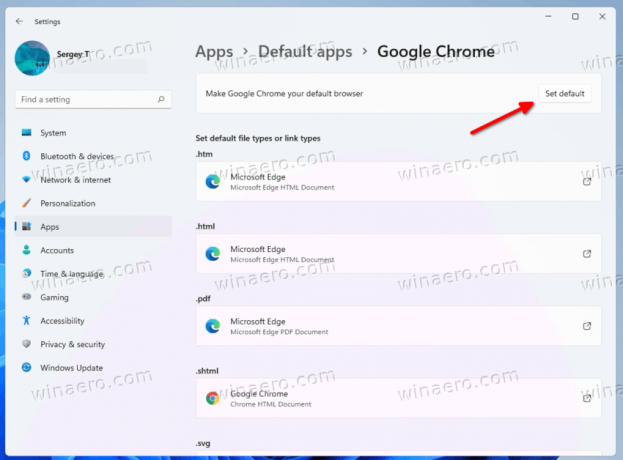 Нажатие этой кнопки установит ее по умолчанию для большинства протоколов и расширений файлов.
Нажатие этой кнопки установит ее по умолчанию для большинства протоколов и расширений файлов.
Хотя все вышеперечисленное звучит великолепно, все же есть одна загвоздка. После выполнения описанных выше шагов Microsoft Edge по-прежнему сохраняет некоторые ассоциации файлов.
Например, он остается средством просмотра PDF по умолчанию. Поэтому, если ваш браузер предоставляет те же функции, что и Edge, вам необходимо пересмотреть список типов файлов и изменить их вручную с Edge на ваше приложение.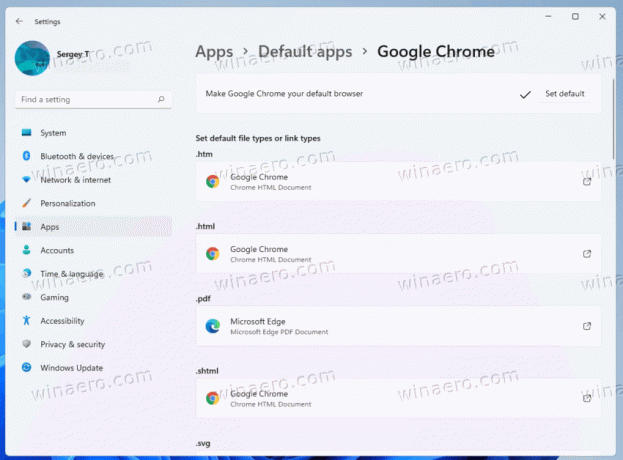
Очевидно, что это долгожданное изменение в начальной версии Windows 11, и многие пользователи долго его ждали.
Помимо упомянутого улучшения, патч KB5011563 содержит длинный список исправлений. Вы найдете их в официальное объявление.



